En este articulo os quiero mostrar como poder usar el servidor web con algunos ejemplos paso a paso y algunos comandos que os pueden resultar útiles. Lo primero que tenéis que hacer es arrancar el servidor web y abrir una Terminal en la cual hay que teclear lo siguiente para ser root:
su
Ahora introducís vuestra contraseña y ya sois root. Bien, el primer comando que os voy a mostrar es “ifconfig” que nos va a servir para saber la IP con la cual podemos acceder al servidor web. Esa IP nos sirve para conectaros por FTP y como direccion web, es decir, si la IP que nos da es 192.168.1.100 eso es como si fuese “www.miweb.com”. Entonces en la Terminal tecleais el comando siguiente:
ifconfig
Y nos aparecerá la siguiente pantalla:
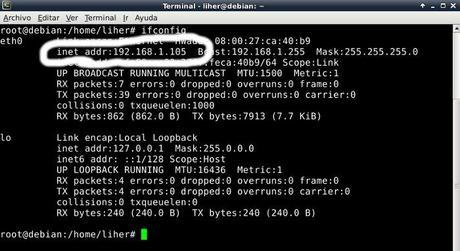
Para que este comando funcione tenemos que ser root, se hace con el primer comando que os puse en este articulo, si no no funcionara. La IP que necesitamos en la que esta rodeada con una linea blanca, donde pone:
- inet addr: 192.168.1.105
Esa es la IP que usaremos para ver las paginas web que subamos a ese servidor, con esta IP solo podremos acceder en modo local, es decir, desde un ordenador que use la misma conexión a Internet que nosotros. En vuestra casa podréis acceder desde los ordenadores que este conectados al mismo router que el servidor, pero no podrá conectarse un amigo desde su casa a través de Internet, para ello habría de abrir puertos y hacer configuraciones en el router y alguna cosa mas que no voy a detallar en este articulo.
Ahora os voy a decir en que directorio del servidor virtual hay que guardar nuestras paginas web para verlas. El directorio es:
/var/www
Ahí podemos crear subdirectorios y poner tantas paginas web como queramos. Si en “/var/www” creamos un directorio llamado “paginaweb” y queremos acceder a la pagina web que pongamos en dichos directorio para acceder deberíamos poner en la barra de direcciones del navegador lo siguiente:
/var/www/paginaweb
Y el archivo que buscara el servidor es uno que se llame “index.html”. Si ese archivo lo hemos creado y es nuestra pagina inicial lo abrirá de forma automática, si el archivo principal lo hemos llamado “inicio.html” entonces tendríamos que poner lo siguiente en la barra de direcciones del navegador:
/var/www/paginaweb/inicio.html
Así funcionaria sin problemas. Puede que intentemos acceder a una pagina web que hayamos creado y que nos aparezca un mensaje diciendo que no tenemos permisos para acceder a ella como el siguiente:
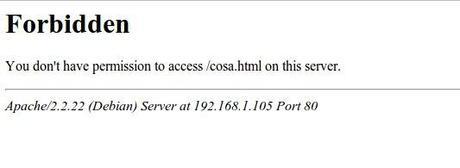
Si nos aparece este mensaje es que no tenemos permisos para acceder a dicha pagina ya que pertenece a otro usuario, por así decirlo. Solo tenemos que teclear dos comandos en la Terminal para solucionarlo que serian los siguientes:
cd /var/www
Con este comando nos situaremos en el directorio donde están las paginas web y ahora le damos todos los permisos para que no nos aparezca el mensaje anterior:
chmod -R 777 *
Con esto daremos todos los permisos a todos los archivos, directorios, subdirectorios y archivos que estén dentro de ellos y no volverá a aparecer este mensaje, si os aparece es porque habéis subido una nueva pagina y puede volver a salir, repetís los comandos anteriores y desaparecerá la prohibición de acceso.
Lo siguiente que os voy a mostrar es como subir una web al servidor, para ello yo utilizo un programa gratuito de FTP llamado Filezilla, aunque hay otros. Para subir la pagina hay que abrir dicho programa y veremos lo siguiente:
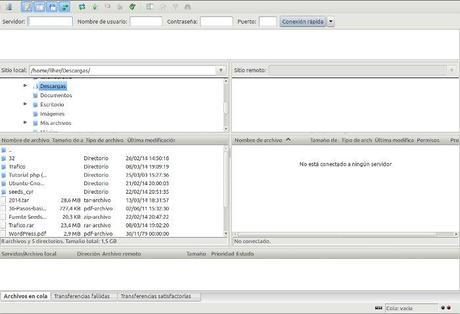
Para conectarse por FTP al servidor web hay que poner la IP del servidor en donde pone “Servidor” en la parte superior izquierda de la imagen, a la derecha donde pone “Nombre de usuario” hay que poner eso, el nombre de usuario y mas a la derecha nuestra contraseña, una vez puestos estos datos hay que pulsar en el botón que pone “Conexión rápida” y se conectara. Una vez conectado, mas abajo en la parte izquierda están nuestro ordenador y en la parte derecha estará el servidor, solo tenéis que elegir lo que queréis subir de la parte de la izquierda y hacer click sobre ello con el botón derecho del ratón y pinchar en “Subir” en el desplegable y se subirá al directorio que tengáis seleccionado en la parte derecha, donde el servidor. Puede parecer un poco difícil pero no lo es, os invito a ver el vídeo que hay al final de este articulo en donde podréis ver lo fácil que es.
Ahora os voy a dejar una serie de comandos para hacer algunas tareas y su explicación:
- /etc/init.d/apache2 restart : Con este comando reiniciamos el servidor Apache sin necesidad de reiniciar la maquina virtual, esto puede venirnos bien si instalamos alguna extensión de PHP para que Apache la reconozca sin reiniciar.
- service vsftpd restart : con esto reiniciaremos el servicio FTP
- apt-get update & apt-get upgrade : para buscar actualizaciones del sistema e instalarlas.
Con esto sera suficiente para poder usar el servidor web, si alguien quiere saber algo mas podéis dejar comentarios o mandarme mensajes a la dirección de contacto que hay en el menú. Aquí os dejo el vídeo en donde explico las tareas de este articulo y las hago para que podáis verlas:
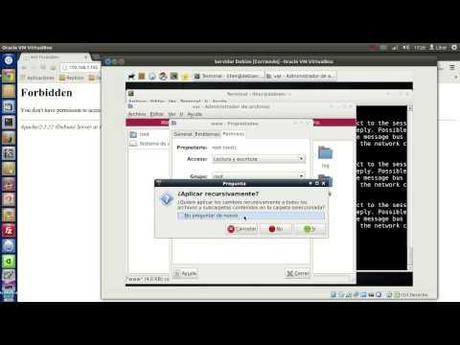
Si te ha gustado o te ha servido para algo el contenido de este articulo compártelo en las redes sociales para que pueda crecer, muchas gracias.


